Jak naprawić błąd SSL_ERROR_NO_CYPHER_OVERLAP w Firefox

- 4639
- 116
- Roland Sokół
Podczas gdy Google Chrome pozostaje najpopularniejszą przeglądarką internetową, dobrą alternatywą jest Mozilla Firefox. Firefox ma wiele samodzielnych funkcji, dzięki czemu jest silnym pretendentem do chromu, takie jak wbudowany ekran przechwytujący w trybie czytania tylko tekstu. Tak więc, jeśli masz problemy z Chrome, Firefox jest doskonałą alternatywą do przejścia.
Niestety, nie oznacza to, że Firefox jest odporny na błędy. Jeśli zobaczysz SSL_ERROR_NO_CYPHER_OVERLAP Błąd Na przykład w Firefox masz do czynienia z problemem obejmującym ochronę SSL w przeglądarce. Aby pomóc Ci rozwiązać problem, oto co musisz zrobić.
Spis treści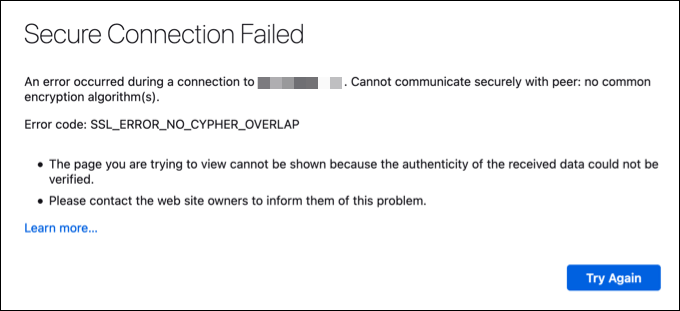
Ważne jest, aby podkreślić, że ma to na celu ochronę. Bez tej ochrony możesz odwiedzić zagrożoną witrynę lub skorzystać z połączenia, które jest aktywnie monitorowane. Zwiększa to prawdopodobieństwo przechwytywania danych i naruszenia prywatności danych.
W większości przypadków może to być problem z samą witryną i możesz nie być w stanie w ogóle rozwiązać problemu. Jeśli jednak jest to wiarygodna strona i absolutnie musisz ominąć błąd, istnieją kilka kroków (nieograniczonej), które możesz spróbować obejść błąd.
Pamiętaj jednak, że tak samo ma ryzyko, nawet jeśli ufasz witrynie, którą odwiedzasz. Może być konieczne rozważenie przejścia na inną przeglądarkę lub wypróbowanie innej (podobnej) strony internetowej, aby zapewnić, że zabezpieczenia nie jest zagrożone. W przypadku tego zawsze możesz użyć archiwum internetowego, aby zamiast tego załadować kopię witryny.
Odśwież stronę lub uruchom ponownie przeglądarkę
Kiedy wystąpi błąd SSL_ERROR_NO_CYPHER_OVERLAP, nie spiesz się, aby wprowadzić żadne zmiany w przeglądarce lub ustawieniach połączenia. Zamiast tego spróbuj najpierw odświeżyć stronę, naciskając Odświeżać przycisk lub naciśnięcie F4 na klawiaturze.
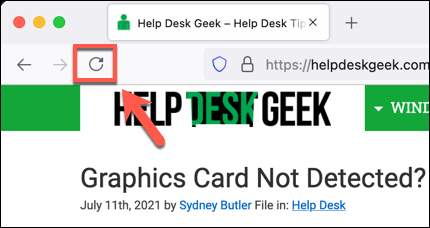
Może to zresetować pamięć podręczną przeglądarki dla tej witryny i załadować nową wersję witryny, zastępując wszelkie niedopasowane ustawienia SSL, które wykrywa Firefox. Jeśli to nie rozwiązuje problemu, zamknij i uruchom ponownie przeglądarkę, aby spróbować ponownie z podobnych powodów.
Chociaż nie jest to gwarantowane rozwiązanie problemu dla wszystkich, może wystarczyć go do rozwiązania go dla stron internetowych, które niedawno zaktualizowały ich przestarzały certyfikat SSL. Jeśli jednak to nie zadziała, wypróbuj jeden z dodatkowych kroków poniżej.
Sprawdź aktualizacje Firefox
Firefox, podobnie jak wszystkie główne przeglądarki internetowe, otrzymuje regularne aktualizacje z nowymi poprawkami i funkcjami błędów. Może również mieć zmiany w wcześniej obsługiwanych funkcjach, których przeglądarka nie może już obsługiwać, takie jak przestarzała wersja protokołu SSL.
Jeśli niedawno nie zaktualizowałeś Firefoxa (lub jeśli aktualizacje nie są instalowane automatycznie), może być konieczne ręczne sprawdzenie aktualizacji Firefox.
- Aby to zrobić, otwórz Firefox i wybierz Ikona menu w prawym górnym rogu. Z menu wybierz Ustawienia.
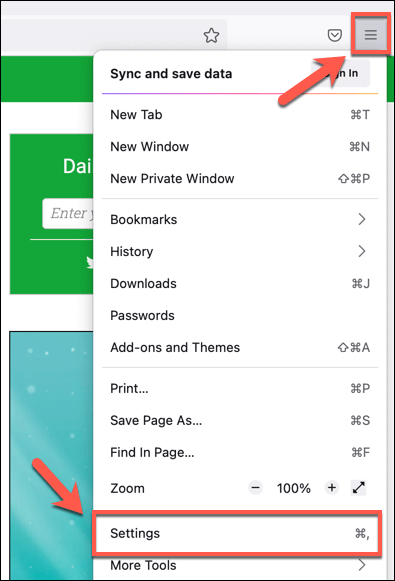
- w Ustawienia menu, wybierz Ogólny > Sprawdź aktualizacje. Jeśli zostaną znalezione jakieś aktualizacje, Firefox zainstaluje je automatycznie.
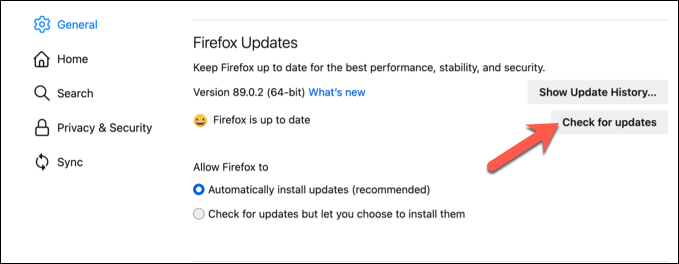
Po zaktualizowaniu Firefox uruchom ponownie przeglądarkę, aby upewnić się, że aktualizacje są prawidłowo zainstalowane.
Ręcznie włącz przestarzałe certyfikaty SSL i TLS
Komunikat SSL_ERROR_NO_CYPHER_OVERLAP występuje, gdy wersja protokołu SSL (lub TLS dla nowszych witryn) używana w witrynie znajduje się poniżej minimalnej wersji Firefoxa. Jeśli problem jest po stronie serwera i nie można go naprawić przez niczego na końcu, możesz spróbować zmodyfikować ustawienia Firefoxa, aby umożliwić witrynom z przestarzałymi certyfikatami SSL.
Ważne jest jednak podkreślenie, że nie zalecamy tego dla każdej witryny. Starsze wersje SSL są zwykle wyłączone ze względów bezpieczeństwa. Na przykład sam SSL został zastąpiony przez TLS (bezpieczeństwo warstwy transportowej) z powodu luk w oryginalnych szyfrujących szyfriach używanych przez wersje SSL 1.0 do 3.0.
Ponadto ta metoda nie gwarantuje pracy na wszystkich stronach internetowych. Będzie to zależeć od rodzaju certyfikatu SSL i używanego szyfrowania szyfrowania. Jeśli jesteś pewien, że chcesz ręcznie włączyć przestarzałe certyfikaty SSL/TLS w Firefox, umożliwiając dostęp do stron, które je uruchomiły, możesz to zrobić, wykonując te kroki.
- Otwórz Firefox i typ O: Config na pasku adresu, a następnie wybierz Wchodzić klucz.
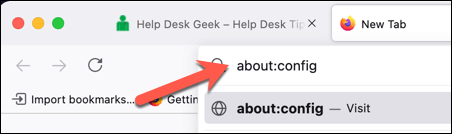
- Firefox ostrzeże cię, że zmiana tych ustawień może mieć wpływ na wydajność i bezpieczeństwo. Wybierz Zaakceptuj ryzyko i kontynuuj przycisk, aby kontynuować.
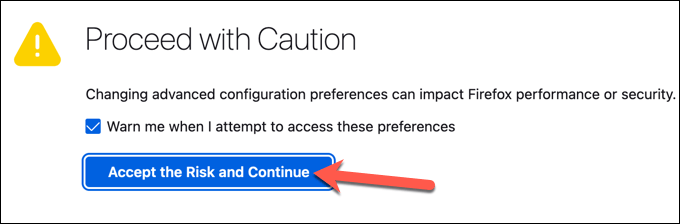
- w Zaawansowane preferencje menu, wyszukaj bezpieczeństwo.SSL3.dhe_rsa_aes_128_sha. Kliknij dwukrotnie wpis, aby go przełączyć FAŁSZ Do PRAWDA. Powtórz kroki dla bezpieczeństwo.SSL3.dhe_rsa_aes_256_shaI bezpieczeństwo.tls.wersja.Włącz złożony.
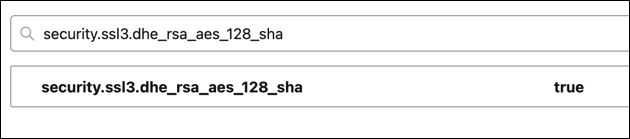
W związku z umożliwieniem tych przestarzałych szyfrowania SSL może pozostawić Cię zagrożone, upewnij się, że powtórzy powyższe kroki i ustawić wszelkie włączone ustawienia z PRAWDA Do FAŁSZ Po zakończeniu.
Zresetuj przeglądarkę do ustawień domyślnych
Komunikat o błędzie w Firefox nie zawsze jest czymś, o co należy się martwić. Ale jeśli zobaczysz ten błąd (i inne) pojawia się regularnie, może wskazać błędnie skonfigurowane ustawienia lub sprzeczne dodatki Firefox. Dobrym sposobem na naprawienie wszelkich podstawowych problemów jest zresetowanie przeglądarki do ustawień domyślnych, usuwanie wszelkich konfliktów po drodze.
- Aby to zrobić, otwórz Firefox i wybierz Ikona menu na najwyższym prawym. Z menu wybierz Pomoc > Więcej informacji na temat rozwiązywania problemów.
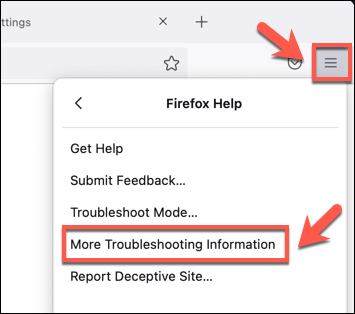
- w Informacje o rozwiązywaniu problemów menu, wybierz Odśwież Firefox przycisk w prawej górnej części.
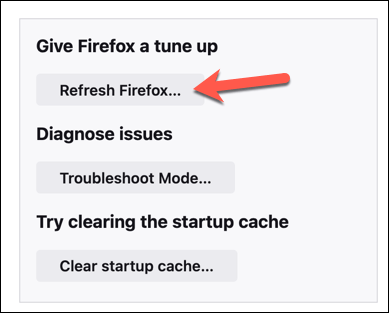
- Firefox ostrzeże cię, że wszelkie rozszerzenia lub modyfikacje, które dokonałeś, zostaną usunięte. Wybierać Odśwież Firefox potwierdzać.
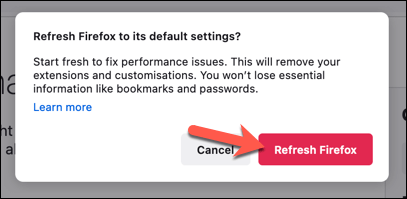
Po odświeżeniu Firefox ponownie uruchomi się ze świeżą konfiguracją. Przeglądarka przywróci później ulubione przeglądarki i profil użytkownika.
Przejdź na inną przeglądarkę (lub znajdź inne obejście)
Niestety problem Firefox, taki jak SSL_ERROR_NO_CYPHER_OVERLAP, nie zawsze ma naprawę, zwłaszcza jeśli problem dotyczy strony internetowej, nie możesz kontrolować. Chociaż warto skontaktować się z administratorem witryny, gdy zobaczysz ten błąd, powinieneś również wypróbować inną przeglądarkę internetową, aby sprawdzić, czy go naprawi.
Google Chrome, Microsoft Edge, Safari i inne alternatywne przeglądarki internetowe mogą działać na ominięcie tego problemu, ale jeśli problem jest po stronie serwera, nie jest gwarantowane działanie. Na przykład Chrome ma podobny komunikat o błędzie (err_ssl_version_or_sipher_mismatch) Aby zablokować przestarzałe szyfry SSL.
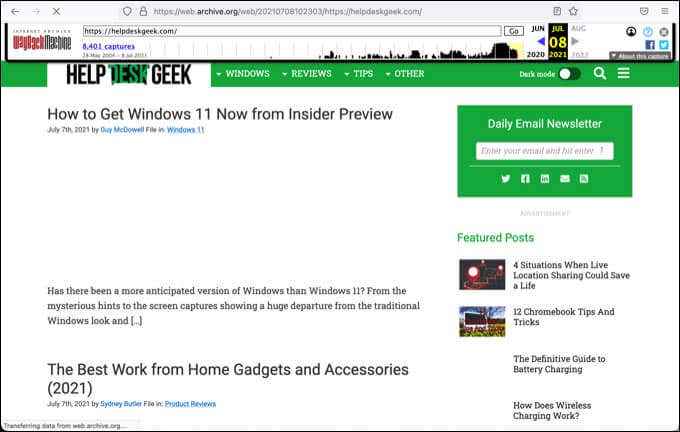
Jeśli tak się stanie, możesz nie mieć innego wyjścia, jak wypróbować inne podejście. Na przykład, jeśli chcesz wyświetlić zawartość witryny, która się nie załaduje, możesz znaleźć wersję strony zarchiwizowaną za pomocą maszyny Wayback na stronie internetowej Archiwum Internetu.
Pamiętaj jednak, że każde strony zapisane przez maszynę Wayback może być przestarzałe i mogą nie odzwierciedlać najnowszej wersji witryny, którą odwiedzasz. Jeśli jednak nie możesz w ogóle wyświetlić witryny, może to działać jako poręczne obejście, aby wyświetlić treść witryny, nawet jeśli sama strona nie działa poprawnie.
Rozwiązywanie problemów z błędami Firefox
Jeśli wizyta, którą odwiedzasz, rzuca błąd SSL_ERROR_NO_CYPHER_OVERLAP, nie panikuj. Podobnie jak wszystkie główne przeglądarki, Firefox próbuje cię chronić przed zewnętrznymi zagrożeniami, więc postępuj zgodnie z powyższymi krokami, aby zachować aktualizacje przeglądarki, zresetować ustawienia i, jeśli to konieczne, pomijaj błąd, ale tylko wtedy, gdy jest to ważne, aby to zrobić.
Po prawidłowym działaniu Firefox możesz zacząć dostosowywać swój profil użytkownika. Na przykład możesz zainstalować najlepsze dodatki Firefox, aby poprawić wrażenia użytkownika lub skorzystać z własnej usługi VPN Firefox, aby chronić ruch w Internecie online. Jeśli jednak Firefox zużywa zbyt dużo pamięci, nie zapomnij rozważyć alternatyw.
- « 7 najlepszych narzędzi sprężarki i optymalizatora GIF
- Napraw panel sterowania NVIDIA, który nie otwiera się w systemie Windows »

